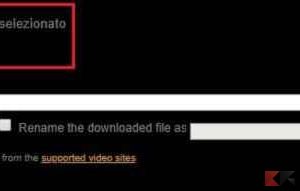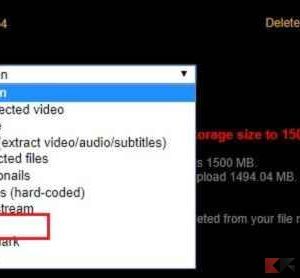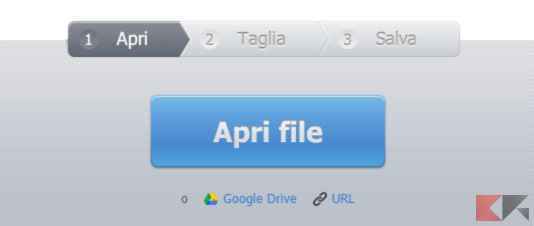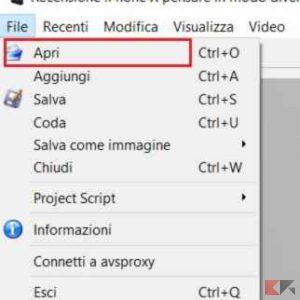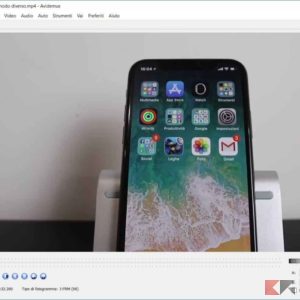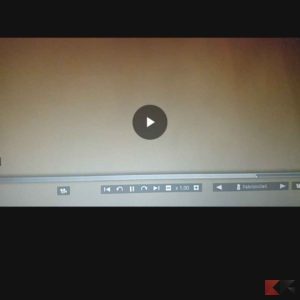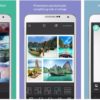I video che registriamo con la nostra videocamera o con il nostro smartphone, sono solitamente pieni di scene inutili che possono essere tranquillamente tagliate. Fortunatamente, sono disponibili dei tool online e dei programmi per il nostro PC che ci permettono di tagliare in poche mosse le scene che riteniamo superflue. In questa guida vedremo quali sono i migliori software/tool che ci permettono di effettuare questo tipo di operazione.
Indice
- Tagliare video con tool online
- Tagliare video su PC
- Tagliare video su smartphone e tablet
- Altre guide interessanti
Tagliare video con tool online
I tool online sono degli strumenti molto utili, in quanto ci permettono di effettuare tagli e conversioni senza scaricare inutili programmi per PC o per smartphone. Vediamo quali sono i migliori presenti attualmente sul web.
Video Toolbox
Questo servizio offre molte funzionalità che ci consentono di editare al meglio il vostro video. Per utilizzare il tool è necessario creare un account dalla pagina ufficiale, nulla di particolarmente impegnativo o complicato.
- Rechiamoci sulla pagina ufficiale di Video Toolbox;
- Clicchiamo su Sign up now e create un nuovo account;
- Una volta loggati, clicchiamo su File Manager;
- Caricate un video clicchiamo su Scegli file;
- Scegliamo il video desiderato e clicchiamo sul pulsante Upload;
- Nel menu a tendina Select action selezioniamo la voce Crop video;
- Utilizziamo i cursori per decidere le parti da tagliare;
- Infine clicchiamo su Download per scaricare il video modificato.
Il limite di upload imposto dal sito è di ben 3.000 MB, una caratteristica che non tutti gli altri tool online possiedono. Inoltre il sito web offre altre funzioni molto utili. Ad esempio, vi permette di convertire il video, aggiungere dei sottotitoli, unire più video e aggiungere l’audio.
Cutter Video Online
Come è possibile intuire dal nome, si tratta di un tool che ci permette di tagliare i video in MP4 e in qualsiasi formato. È possibile caricare un video sia dal PC che da Google Drive, noto servizio di cloud storage di Google.
- Rechiamoci sul sito di Cutter Video Online;
- Clicchiamo su Apri file o sulla voce Google Drive per caricare il video;
- Una volta caricato, possiamo decidere quali parti del video tagliare spostando i due cursori e cliccando sulla voce Taglia;
- Infine possiamo salvare il video modificato specificandone il percorso.
L’unico difetto di questo ottimo servizio è il limite di upload che prevede un massimo di “soli” 500 MB.
Tagliare video su PC
In questa sezione abbiamo raccolto i migliori programmi disponibili per i PC Windows che ci permettono tagliare i video in formato MP4 e non solo.
Avidemux (Window/Mac/Linux)
Si tratta di un software leggero, gratuito e disponibile per PC Windows, Mac e Linux. Esso è caratterizzato da un’interfaccia semplice e intuitiva, la quale migliora di gran lunga l’esperienza utente.
- Installiamo Avidemux per il nostro computer;
- Clicchiamo sul menu File e poi sulla voce Apri;
- Scegliamo il video desiderato;
- Nel menu a tendina Contenitore output selezioniamo la voce MP4 Muxer;
- Spostiamo il cursore all’inizio della scena da tagliare e poi clicchiamo sul pulsante A;
- Spostiamo il cursore alla fine della scena da tagliare e poi clicchiamo sul pulsante B;
- Per eliminare la scena delimitata dai due cursori, premiamo il tasto Canc della tastiera.
Fatto questo, ripetiamo la stessa procedura per tagliare le altre parti del video. Per salvare il video modificato basterà cliccare sull’icona di salvataggio e specificare il percorso nel quale vogliamo salvarlo.
QuickTime Player (Mac)
Si tratta del media player ufficiale di Apple, disponibile su tutti i Mac. Esso, oltre a svolgere la sua normale funzione di media player, permette di tagliare dei video in pochi passaggi.
- Apriamo QuickTime Player;
- Clicchiamo sul menu File e poi sulla voce Apri file;
- Scegliamo il video che desideriamo tagliare;
- Spostiamo il cursore nel punto in cui vogliamo effettuare la divisione;
- Clicchiamo sul menu Composizione e poi sulla voce Dividi clip;
- A questo punto, il video verrà diviso in due parti;
- Selezioniamo con il tasto sinistro del mouse la parte da tagliare;
- Infine clicchiamo sul menu Composizione e sulla voce Elimina.
Fatto questo, possiamo ripetere questi passaggi per tagliare più parti del video. Una volta fatto ciò, possiamo salvare il video cliccando sul menu File e sulla voce Esporta.
Tagliare video su smartphone e tablet
Tagliare i video da smartphone e tablet risulta molto più comodo in quanto ci permette di editare i nostri video anche in mobilità.
Google Foto (Android/iOS)
Abbiamo già parlato di come poter ottenere spazio illimitato con Google Foto, la nota applicazione di Google dedicata a foto e video. Oltre a raccogliere i nostri file multimediali, Google Foto ci consente di tagliare i video in pochi e semplici passaggi.
- Apriamo Google Foto e apriamo il video da tagliare;
- Selezioniamo l’icona relativa alla modifica del video, la seconda partendo da sinistra;
- Spostiamo i due cursori per scegliere i punti di inizio e di fine;
- Infine selezioniamo la voce Salva.
Fatto questo, abbiamo tagliato il video originale a abbiamo salvato solo la parte che ritenevamo fondamentale, evitando così parti inutili. Inoltre, sarà possibile anche ruotare il video.
Apple Foto (iOS)
La galleria di Apple, oltre a raccogliere foto, video e live foto, ci permette di modificare in poche mosse i nostri video.
- Apriamo Foto e apriamo il video da tagliare;
- Selezioniamo la voce Modifica;
- Spostiamo i due cursori per scegliere i punti di inizio e di fine;
- Infine, selezioniamo la voce Fine e poi su Salva come nuovo clip.
In questo modo abbiamo tagliato il video originale e salvato la parte importante, tralasciando parti inutili e noiose.
Altre guide interessanti
Di seguito riportiamo una lista di guide correlate che troverete sicuramente di vostro interesse.